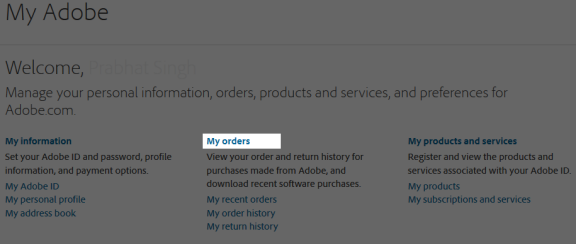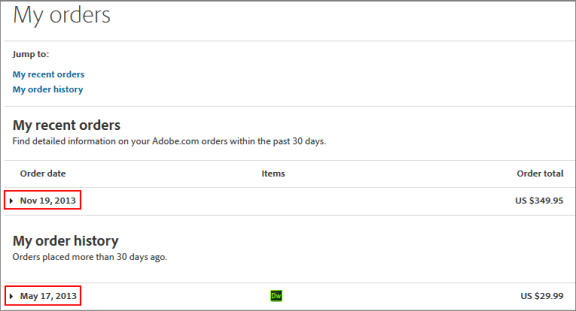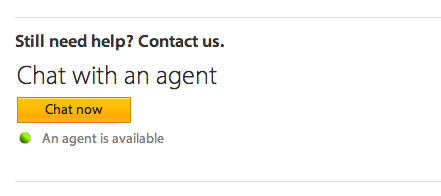เมื่อ Adobe เปลี่ยนไปใช้การเก็บเงินแบบหักเงินผ่านบัตรเครดิตรายเดือน แล้วถ้าเราต้องการใบเสร็จ หรือ Invoice เอาไปใช้เบิกจ่ายทางองค์กร หรือบริษัท จะหามาจากไหน?
ส่วนนี้ไม่ต้องกังวลเท่าไหร่ เพราะ Adobe ได้เก็บประวัติการหักเงินของเราในแต่ละเดือนเอาไว้ครับ โดยเราสามารถเข้าไปดู และปรินท์ Invoice ของการจ่ายบิลแต่ละรอบได้เลย
NOTE: สำหรับ Adobe Creative Cloud for Team จะเป็นแอดมินเท่านั้นที่สามารถเข้ามาดูรายละเอียดตรงส่วนนี้ได้นะ
วิธีเข้าไปปริ้นท์ Invoice หรือใบเสร็จจาก Adobe Creative Cloud
1. Log in เข้าไปที่ My Adobe
2. เข้าไปที่ My Order
3. จะเป็นรายการที่เราเคยซื้อของจาก Adobe แสดงอยู่
4. คลิกที่รายการจะเพื่อดูประวัติการจ่ายบิลของเรา และสามารถคลิกลิ้งค์ด้านข้าง เพื่อเปิดไฟล์ PDF ที่เป็น invoice ของแต่ละรอบการจ่ายบิลขึ้นมา
5. สั่งพิมพ์ไฟล์ PDF จาก Menu File > Print
NOTE: ถ้าเกิดไม่มี PDF Viewer ติดตั้งไว้ จะทำให้ดูไฟล์ PDF ผ่าน Web browser ไม่ได้ ให้ติดตั้ง Adobe Acrobat Reader จากที่นี่ก่อน แล้วลองอีกทีครับ
ติดปัญหา?
ถ้าติดปัญหาอื่นๆ สามารถคลิกที่นี่ แล้วเลื่อนลงมาด้านล่างสุด จะเจอปุ่ม “Chat Now” ดังภาพด้านล่าง ไว้แชทคุยกับเจ้าหน้าที่ Adobe โดยตรงเลยครับ
[sb name=”Bottom-Post-Ads”]